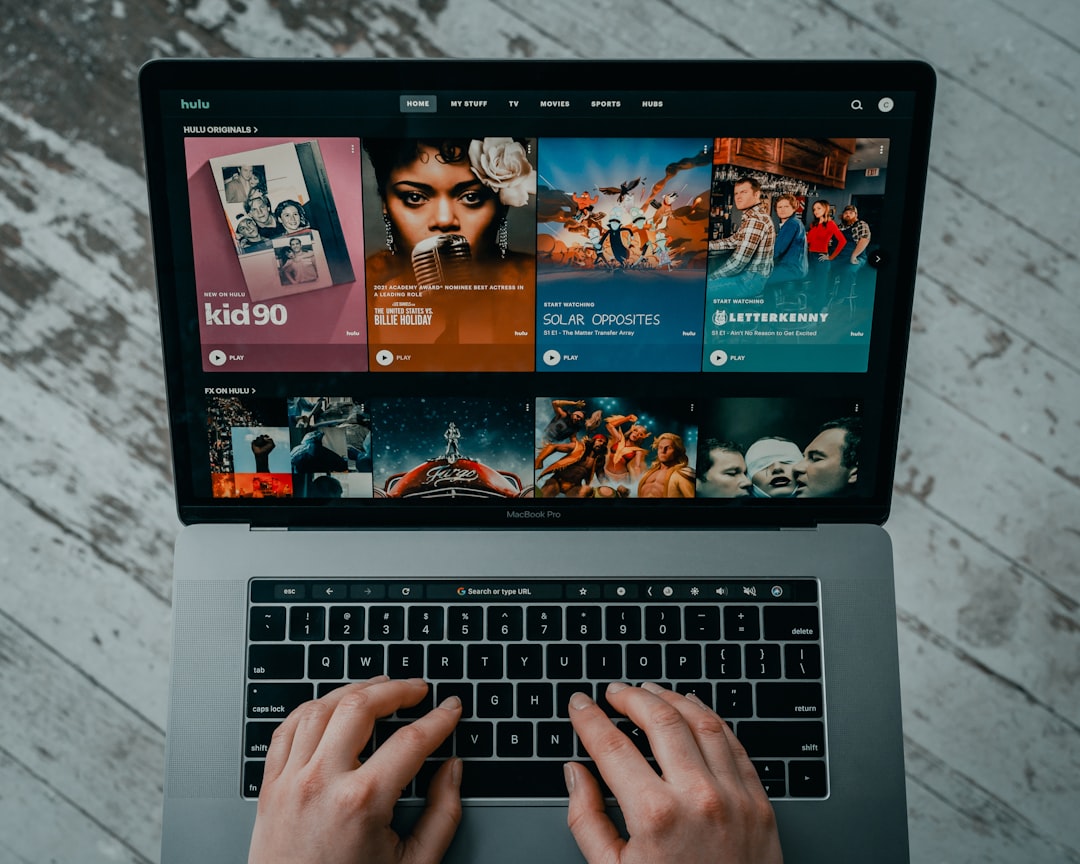總是遇到 YouTube 影片畫質亂跳的困擾嗎?其實解決方法很簡單!你可以透過設定「影片畫質偏好設定」,讓 YouTube 根據你的網路狀況自動調整畫質,避免畫質跳動影響觀看體驗。在設定中,你可以選擇「自動」模式,讓系統根據網路速度和裝置性能調整最佳畫質,或是手動設定預設畫質,確保觀看影片時畫質穩定不卡頓。
可以參考 YouTube Shorts 收益計算指南:了解你的 Shorts 影片價值
YouTube 畫質亂跳?輕鬆設定「影片畫質偏好設定」解決觀影困擾!
觀看 YouTube 影片時,最令人沮喪的事情莫過於影片畫質不斷跳動,畫面忽明忽暗,影響觀影體驗。造成畫質亂跳的原因有很多,例如網路連線不穩定、裝置性能不足、YouTube 伺服器問題等等。但別擔心!其實只要掌握一些簡單的技巧,就能輕鬆解決這個惱人的問題,讓您享受流暢、清晰的觀影體驗。
其中一個最有效的解決方案,就是利用 YouTube 提供的「影片畫質偏好設定」功能。這個功能可以讓您設定所有影片的預設播放畫質,無論是在行動網路或 Wi-Fi 環境下,都能根據您的網路狀況和喜好,自動調整最佳畫質。您只需要在 YouTube 應用程式中,輕觸個人資料相片,接著輕觸「設定」圖示,然後選擇「影片畫質偏好設定」。
在「影片畫質偏好設定」中,您可以選擇「自動」模式,讓 YouTube 自動根據網路狀況調整畫質,提供最佳的觀影體驗。如果您希望手動控制畫質,也可以選擇「自動」模式,並設定使用行動網路和 Wi-Fi 時所需的影片畫質。例如,當使用行動網路時,您可以選擇較低的畫質,以減少流量消耗;而當使用 Wi-Fi 時,則可以選擇較高的畫質,享受更清晰的畫面。
除此之外,您還可以根據自己的觀影習慣,設定其他偏好設定,例如字幕語言、影片播放速度等等。透過這些設定,您可以打造出最符合自己需求的觀影體驗,讓 YouTube 成為您最喜愛的娛樂平台。
網路速度:影響畫質的關鍵因素
大家好,小弟我一直有一個困擾,那就是我的 YouTube 影片每次打開畫質都只有 480P,明明影片就有 1080P 設定,而且我也已經調到最高畫質了,網路也滿格,它還是堅持給我 480P… 相信不少朋友都遇到過類似的問題,明明網路狀況良好,卻總是無法享受到高畫質的觀影體驗,這真的很令人沮喪!
其實,造成 YouTube 影片畫質低於預期設定的原因有很多,其中一個最常見的原因就是網路速度。網速不足會導致影片緩衝,無法順暢播放,進而影響畫質。你可以想像一下,高速公路上的車流量很大,車速自然會變慢,而網路也是一樣,當網路流量過大,速度就會下降,導致影片畫質降低。
為了找出問題癥結,你可以嘗試以下幾個步驟:
- 檢查網路速度: 使用網速測試工具,測量你的網路下載速度。一般來說,觀看 1080P 影片至少需要 5Mbps 的下載速度,觀看 4K 影片則需要 25Mbps 以上的下載速度。如果你的網路速度不足,就需要升級網路方案,或者在觀看影片時減少其他網路流量,例如關閉其他正在下載或串流的應用程式。
- 確認網路穩定性: 除了速度之外,網路穩定性也很重要。如果網路經常斷線或訊號不穩定,也會導致影片畫質下降。你可以嘗試重新啟動路由器或調換網路位置,看看是否能改善情況。
- 排除其他因素: 除了網路速度之外,還有其他因素可能會影響影片畫質,例如裝置設定、影片本身的畫質限制、YouTube 伺服器狀況等。我們將在後面的章節中詳細說明這些因素。
解決網路速度問題是提升 YouTube 影片畫質的第一步,只要確保你的網路速度和穩定性都符合要求,就能享受到更清晰、更流暢的觀影體驗!
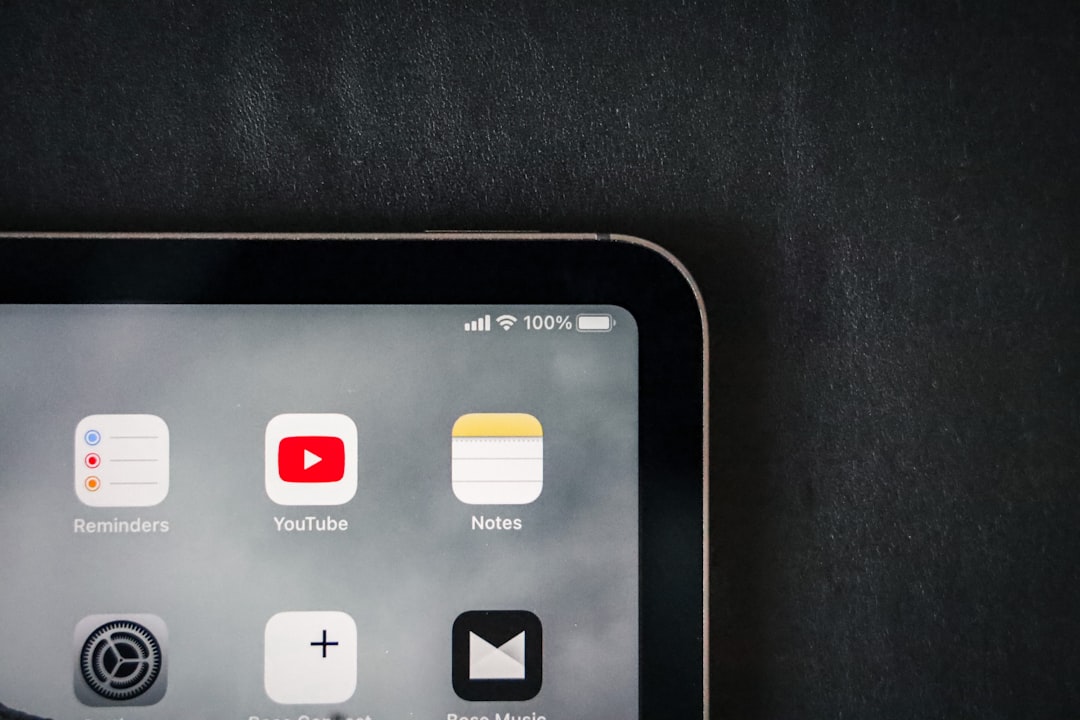
youtube畫質亂跳. Photos provided by unsplash
設定 YouTube 畫質偏好,擺脫畫質亂跳困擾
想要改變 YouTube 畫質亂跳的問題,Android/iPhone 手機 App 中都可以進行設定。需要設定使用行動網路和 Wi-Fi 時的 YT 畫質偏好,能夠選擇自動、較高畫質、中等畫質或低畫質等不同畫質選項,以解決畫質亂跳的問題,並根據網路狀況和個人需求調整觀看體驗。
1. Android 手機設定:
打開 YouTube App,點選右上角的個人頭像,進入「設定」。
選擇「播放」選項,找到「行動網路畫質」和「Wi-Fi 畫質」設定。
在「行動網路畫質」中,您可以選擇「自動」、「較高畫質」、「中等畫質」或「低畫質」。
同樣地,在「Wi-Fi 畫質」中,您可以根據自己的網路狀況和喜好選擇不同的畫質設定。
2. iPhone 手機設定:
打開 YouTube App,點選右下角的「個人檔案」圖示,進入「設定」。
選擇「一般」選項,找到「行動網路畫質」和「Wi-Fi 畫質」設定。
在「行動網路畫質」中,您可以選擇「自動」、「較高畫質」、「中等畫質」或「低畫質」。
同樣地,在「Wi-Fi 畫質」中,您可以根據自己的網路狀況和喜好選擇不同的畫質設定。
3. 額外小技巧:
您可以根據網路狀況隨時調整畫質。例如,當您處於行動網路環境且網路速度較慢時,可以將畫質設定為「低畫質」或「中等畫質」,以確保影片流暢播放。
您可以使用 YouTube 的畫質設定功能來節省行動數據流量。例如,當您使用行動網路觀看影片時,可以將畫質設定為「低畫質」,以減少數據使用量。
如果您遇到其他與畫質相關的問題,例如影片卡頓或畫面模糊,可以嘗試重新啟動 YouTube App 或檢查您的網路連線。
透過以上設定和技巧,您可以輕鬆解決 YouTube 畫質亂跳的問題,並享受更流暢、更優質的觀看體驗。
| 裝置 | 步驟 | 設定項目 | 選項 |
|---|---|---|---|
| Android 手機 | 開啟 YouTube App,點選右上角的個人頭像,進入「設定」。 | 行動網路畫質 | 自動、較高畫質、中等畫質、低畫質 |
| Wi-Fi 畫質 | 自動、較高畫質、中等畫質、低畫質 | ||
| 選擇「播放」選項,找到「行動網路畫質」和「Wi-Fi 畫質」設定。 | 行動網路畫質 | 自動、較高畫質、中等畫質、低畫質 | |
| Wi-Fi 畫質 | 自動、較高畫質、中等畫質、低畫質 | ||
| iPhone 手機 | 開啟 YouTube App,點選右下角的「個人檔案」圖示,進入「設定」。 | 行動網路畫質 | 自動、較高畫質、中等畫質、低畫質 |
| Wi-Fi 畫質 | 自動、較高畫質、中等畫質、低畫質 | ||
| 選擇「一般」選項,找到「行動網路畫質」和「Wi-Fi 畫質」設定。 | 行動網路畫質 | 自動、較高畫質、中等畫質、低畫質 | |
| Wi-Fi 畫質 | 自動、較高畫質、中等畫質、低畫質 | ||
設定畫質優先級,告別畫質跳動
除了調整畫質設定之外,YouTube 還提供一個更便捷的解決方案:畫質優先級設定。這個功能讓你可以設定在不同網路環境下,優先顯示的畫質。舉例來說,當你的網路速度較慢時,你可以設定優先顯示「低畫質」,避免畫質頻繁跳動。反之,當你使用高速網路時,則可以設定優先顯示「高畫質」,享受更清晰的觀影體驗。
以下步驟將帶領你設定畫質優先級:
- 打開 YouTube 應用程式:首先,請打開你的 YouTube 應用程式。
- 點選你的帳號頭貼:在應用程式主頁面的右上角,點選你的帳號頭貼,進入設定頁面。
- 選擇「設定」:在帳號設定頁面中,找到「設定」選項並點選它。
- 尋找「播放」設定:在設定頁面中,向下滑動並找到「播放」設定,點選進入。
- 設定畫質優先級:在「播放」設定中,你會看到「畫質優先級」選項。點選這個選項,即可設定在不同網路環境下,優先顯示的畫質。
- 選擇你的偏好:根據你的網路環境和觀影習慣,選擇最適合你的畫質優先級設定。你可以選擇「自動」、「低畫質」、「中等畫質」、「高畫質」或「最高畫質」。
設定完畢後,YouTube 將會根據你的網路環境和設定的畫質優先級,自動調整影片播放畫質。這樣一來,你便可以告別畫質跳動的問題,享受更流暢的觀影體驗。
小提醒:設定畫質優先級並非完全消除畫質跳動,因為 YouTube 仍會根據網路環境和影片內容,適時調整畫質。然而,設定畫質優先級可以有效減少畫質跳動的頻率,提升觀影體驗。
上傳後,高畫質影片需要時間處理
YouTube 為了提供更流暢的觀影體驗,在影片上傳時會先將你的影片壓縮為低畫質的版本,加快上傳速度。上傳完畢後,觀眾可先在各種裝置串流播放低畫質的影片。 4K 或1080p 等高畫質影片的處理時間可能較長,需要時間將影片轉碼成不同解析度和格式,以便在各種裝置上順暢播放。這就像是一台機器正在把你的高畫質影片切割成許多小片段,並將它們重新組合成適合不同裝置播放的版本。
你可以想像,這就像是一台機器正在把你的高畫質影片切割成許多小片段,並將它們重新組合成適合不同裝置播放的版本。這個過程需要時間,而 YouTube 會盡快完成這個工作。因此,當你上傳完影片後,可能會看到影片畫質呈現低解析度,但不用擔心,這只是暫時的。
你可以透過影片管理頁面查看影片的處理進度。當影片處理完成後,高畫質版本就會自動替換低畫質版本,觀看者就能享受到清晰的畫質。
影片處理時間會受到許多因素影響,例如影片檔案大小、解析度、編碼格式、上傳時間等。通常,4K 或 1080p 的高畫質影片需要較長時間處理,而較小的影片則需要較短的時間。
如果你發現影片處理時間過長,可以檢查影片檔案大小和解析度,嘗試將影片壓縮或降低解析度,以縮短處理時間。此外,也可以嘗試在非尖峰時間上傳影片,減少伺服器負載,加快處理速度。
YouTube畫質亂跳結論
面對 YouTube 影片畫質亂跳的困擾,其實解決方法並不複雜!透過本文的介紹,相信您已經掌握了調整畫質設定、設定畫質優先級等方法,能有效提升觀影體驗,享受更流暢、更清晰的 YouTube 影片。
無論是網路速度不足、裝置性能限制,還是其他因素造成 YouTube 畫質亂跳,都能透過本文提供的解決方案找出問題癥結,並找到適合的解決方法。
希望本文能幫助您解決 YouTube 畫質亂跳的困擾,讓您輕鬆享受 YouTube 帶來的豐富內容!
YouTube畫質亂跳 常見問題快速FAQ
為什麼我的 YouTube 影片畫質總是跳來跳去?
造成 YouTube 影片畫質跳動的原因很多,可能是網路連線不穩定、裝置性能不足、YouTube 伺服器問題,甚至可能是影片本身的問題。建議你先檢查網路連線狀況,並嘗試調整影片畫質設定,例如選擇「自動」模式或手動設定較低的畫質。如果問題持續存在,可以嘗試更新 YouTube 應用程式、重新啟動裝置,或清除 YouTube 緩存資料。如果以上方法都無效,可能是其他因素造成,建議你參考文章中其他解決方案,或聯繫 YouTube 客服協助解決問題。
我的網路速度明明很快,為什麼 YouTube 影片還是只有 480P?
雖然你的網路速度很快,但並不代表 YouTube 影片就會自動顯示最高畫質。除了網路速度之外,YouTube 還會根據影片本身的解析度、伺服器負載、裝置性能等因素,自動調整影片畫質。如果你的影片本身只有 480P 的版本,即使你的網路速度再快,也無法觀看更高畫質的影片。此外,如果 YouTube 伺服器負載過高,也會導致影片畫質下降。建議你檢查影片本身的解析度,並嘗試調整影片畫質設定,或稍後再嘗試觀看,讓 YouTube 伺服器有時間處理。
我已經設定了「影片畫質偏好設定」,為什麼還是會出現畫質亂跳?
設定「影片畫質偏好設定」並不能完全消除畫質跳動。YouTube 仍然會根據你的網路狀況、影片本身的解析度和伺服器負載等因素,適時調整影片畫質。如果你的網路連線不穩定,或者影片本身的解析度較高,仍然可能會出現畫質跳動。建議你檢查你的網路連線狀況,並嘗試調整影片畫質設定,或選擇較低的畫質設定。如果問題持續存在,可以嘗試更新 YouTube 應用程式、重新啟動裝置,或清除 YouTube 緩存資料。